Snadné způsoby kopírování DVD do iPadu Pro / Air / mini pro přehrávání
Chcete-li sledovat filmy na cestách, je iPad inteligentní volbou. Jeho dlouhá životnost baterie, displej s vysokým rozlišením a lehké tělo získaly mnoho fanoušků. Tak, mnoho lidí sledovat iPad filmy nebo televizní pořady offline zabít čas. Pak přichází otázka, jak dát DVD na iPad pomocí PC nebo Mac?
Jaký by měl být hlavní problém sloučit videa do jednoho?
Článek sdílí 3 různá řešení pro spojování videí pro slučování videí s různými formáty souborů, kombinování videí online a spojování videí na iPhone. Pokud máte podobný problém, můžete nyní v článku najít vhodnou spojku videa.

Část 1. iPad kompatibilní video a audio formáty
No, pojďme zkontrolovat DVD na iPad podporované video a audio formáty jako první. iPad je oblíbená linka tablet Apple. Každý rok Apple uvolní nebo upgraduje několik iPad produktů.
Jako vlajkový produkt od společnosti Apple a konkurenční produkt na trhu s tabletami, iPad Pro bez odmítnutí představuje pevný základ své vedoucí role. Koneckonců, Apple zřídka nás zklamal.
Mezitím jsou řady iPad mini také atraktivní mezi studenty a mladšími lidmi. Před přenosem filmů DVD do iPadu je třeba zjistit, který video a audio formát podporuje váš iPad.
| Podporovány jsou iPad video formáty | Podporovány jsou audio formáty iPad | |
|---|---|---|
| 11 / 12.9-palcový iPad Pro | Videoklip H.264 až 4K, 30 snímků za sekundu, vysoký profil 4.2 s AAC-LC zvukem až 160 Kbps, 48kHz, stereo zvuk nebo Dolby Audio až 1008 Kbps, 48kHz, stereo nebo vícekanálový zvuk v .m4v, .X4 a .mov formáty souborů; MPEG-4 video až 2.5 Mbps, 640 pixelů 480, 30 snímků za sekundu, Simple Profile s AAC-LC zvukem až do 160 Kbps na kanál, 48kHz, Stereo audio nebo Dolby Audio až 1008 Kbps, 48kHz, Stereo nebo Vícekanálový zvuk. m4v, .mp4 a .mov; Motion JPEG (M-JPEG) až do formátu 35 Mbps, 1280 podle pixelů 720, snímků 30 za sekundu, zvuku v ulaw, PCM stereofonního zvuku ve formátu AVI. |
AAC (8 až 320 Kbps), Chráněný AAC (z obchodu iTunes Store), HE-AAC, MP3 (8 až 320 Kbps), VBR MP3, Dolby Digital (AC-3), Dolby Digital Plus (E-AC-3), Audible (formáty 2, 3, 4, Audible Enhanced Audio, AAX a AAX +), Apple Lossless, AIFF, a WAV. |
| Nový iPad 2017 (iPad 9.7) | Videoklip H.264 až 4K, 30 snímků za sekundu, vysoký profil 4.2 s AAC-LC zvukem až 160 Kbps, 48kHz, stereo zvuk nebo Dolby Audio až 1008 Kbps, 48kHz, stereo nebo vícekanálový zvuk v .m4v, .X4 a .mov formáty souborů; MPEG-4 video až 2.5 Mbps, 640 pixelů 480, 30 snímků za sekundu, Simple Profile s AAC-LC zvukem až do 160 Kbps na kanál, 48kHz, Stereo audio nebo Dolby Audio až 1008 Kbps, 48kHz, Stereo nebo Vícekanálový zvuk. m4v, .mp4 a .mov; Motion JPEG (M-JPEG) až do formátu 35 Mbps, 1280 podle pixelů 720, snímků 30 za sekundu, zvuku v ulaw, PCM stereofonního zvuku ve formátu AVI. |
AAC (8 až 320 Kbps), Chráněný AAC (z obchodu iTunes Store), HE-AAC, MP3 (8 až 320 Kbps), VBR MP3, Dolby Digital (AC-3), Dolby Digital Plus (E-AC-3), Audible (formáty 2, 3, 4, Audible Enhanced Audio, AAX a AAX +), Apple Lossless, AIFF, a WAV. |
| iPad mini 4 | Videoklip H.264 až 4K, 30 snímků za sekundu, vysoký profil 4.2 s AAC-LC zvukem až 160 Kbps, 48kHz, stereo zvuk nebo Dolby Audio až 1008 Kbps, 48kHz, stereo nebo vícekanálový zvuk v .m4v, .X4 a .mov formáty souborů; MPEG-4 video až 2.5 Mbps, 640 pixelů 480, 30 snímků za sekundu, Simple Profile s AAC-LC zvukem až do 160 Kbps na kanál, 48kHz, Stereo audio nebo Dolby Audio až 1008 Kbps, 48kHz, Stereo nebo Vícekanálový zvuk. m4v, .mp4 a .mov; Motion JPEG (M-JPEG) až do formátu 35 Mbps, 1280 podle pixelů 720, snímků 30 za sekundu, zvuku v ulaw, PCM stereofonního zvuku ve formátu AVI. |
AAC (8 až 320 Kbps), Chráněný AAC (z obchodu iTunes Store), HE-AAC, MP3 (8 až 320 Kbps), VBR MP3, Dolby Digital (AC-3), Dolby Digital Plus (E-AC-3), Audible (formáty 2, 3, 4, Audible Enhanced Audio, AAX a AAX +), Apple Lossless, AIFF, a WAV. |
| iPad Air 2 | Videoklip H.264 až 4K, 30 snímků za sekundu, vysoký profil 4.2 s AAC-LC zvukem až 160 Kbps, 48kHz, stereo zvuk nebo Dolby Audio až 1008 Kbps, 48kHz, stereo nebo vícekanálový zvuk v .m4v, .X4 a .mov formáty souborů; MPEG-4 video až 2.5 Mbps, 640 pixelů 480, 30 snímků za sekundu, Simple Profile s AAC-LC zvukem až do 160 Kbps na kanál, 48kHz, Stereo audio nebo Dolby Audio až 1008 Kbps, 48kHz, Stereo nebo Vícekanálový zvuk. m4v, .mp4 a .mov; Motion JPEG (M-JPEG) až do formátu 35 Mbps, 1280 podle pixelů 720, snímků 30 za sekundu, zvuku v ulaw, PCM stereofonního zvuku ve formátu AVI. |
AAC (8 až 320 Kbps), Chráněný AAC (z obchodu iTunes Store), HE-AAC, MP3 (8 až 320 Kbps), VBR MP3, Dolby Digital (AC-3), Dolby Digital Plus (E-AC-3), Audible (formáty 2, 3, 4, Audible Enhanced Audio, AAX a AAX +), Apple Lossless, AIFF, a WAV. |
| Videoklip H.264 až 4K, 30 snímků za sekundu, vysoký profil 4.2 s AAC-LC zvukem až 160 Kbps, 48kHz, stereo zvuk nebo Dolby Audio až 1008 Kbps, 48kHz, stereo nebo vícekanálový zvuk v .m4v, .X4 a .mov formáty souborů; MPEG-4 video až 2.5 Mbps, 640 pixelů 480, 30 snímků za sekundu, Simple Profile s AAC-LC zvukem až do 160 Kbps na kanál, 48kHz, Stereo audio nebo Dolby Audio až 1008 Kbps, 48kHz, Stereo nebo Vícekanálový zvuk. m4v, .mp4 a .mov; Motion JPEG (M-JPEG) až do formátu 35 Mbps, 1280 podle pixelů 720, snímků 30 za sekundu, zvuku v ulaw, PCM stereofonního zvuku ve formátu AVI. |
AAC (8 až 320 Kbps), Chráněný AAC (z obchodu iTunes Store), HE-AAC, MP3 (8 až 320 Kbps), VBR MP3, Dolby Digital (AC-3), Dolby Digital Plus (E-AC-3), Audible (formáty 2, 3, 4, Audible Enhanced Audio, AAX a AAX +), Apple Lossless, AIFF, a WAV. |
Obecně řečeno, musíte převést formát DVD na iPad v případě nekompatibilních problémů. Zdá se, že je obtížné zpřístupnit všechna videa a audia všem iPadům. Během této doby můžete problém vyřešit bez námahy a DVD konvertor.
Část 2. Nejlepší způsob, jak převést DVD na iPad
Ačkoli můžete vidět mnoho volných DVD do iPad konvertor software na trhu, Tipard DVD Ripper je stále vaše nejlepší volba. Můžete převést disk DVD/složku DVD/DVD IFO na formáty kompatibilní s iPadem s 12x rychlejší rychlostí ripování než ostatní. Kromě toho je kvalita zkopírovaného DVD videa podobná původnímu videu na DVD. Jedním slovem, můžete vložit DVD na iPad pomocí PC nebo Mac s DVD Ripper rychle a bezpečně.
Hlavní rysy DVD a iPad Ripper
- 1. Jednou z výhod tohoto konvertoru je produkce nejvyšší kvality výstupu.
- 2. Je kompatibilní jak s operačním systémem Windows, tak se systémem Mac OS, jako je například systém Windows 10 a nejnovější verze počítačů Mac.
- 3. Má stručné rozhraní a zjednodušuje proces převodu videa kompatibilních s DVD na HD iPad
- 4. Pro pokročilé uživatele poskytuje rozsáhlé vlastní možnosti kontroly kvality výstupů.
- 5. Tento převodník je schopen konvertovat disky Blu-ray, Disky Ultra HD Blu-ray, šifrované disky DVD a videa, které lze přehrávat na iPadu.
Jak převést DVD na iPad Přehrávatelné video
Spusťte přehrávač DVD do iPadu a načtěte DVD
Stáhněte si a nainstalujte software pro kopírování DVD do iPadu do počítače. Klikněte na „Načíst disk“ a poté můžete vložit disk DVD do počítače pomocí jednotky DVD. Do tohoto programu můžete samozřejmě přetáhnout video ze složky DVD.
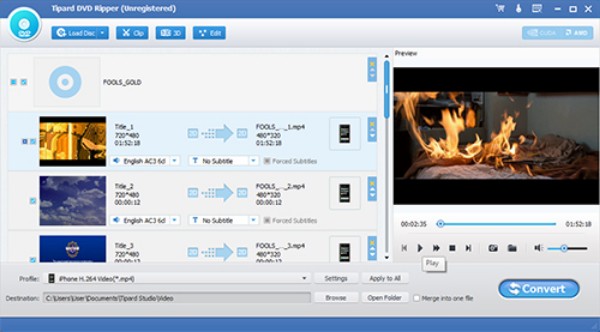
Zvolte cílový formát a složku
Rozbalte rozevírací seznam "Profil" ve spodní části. Vyberte si vhodný formát mezi iPad MOV, iPad H.264, iPad MPEG-4 nebo jinými podle vašich potřeb.
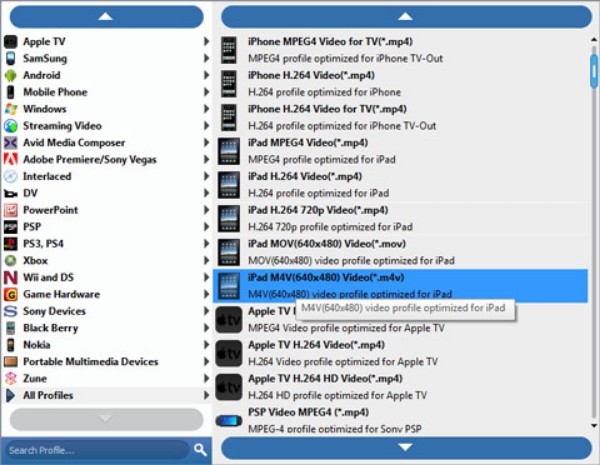
Upravte nastavení výstupu
Otevřete okno nastavení stisknutím tlačítka "Nastavení". Poté můžete nastavit podrobné parametry pro video/audio datový tok, snímkovou frekvenci, rozlišení, video/audio kodér, vzorkovací frekvenci a kanály. Kliknutím na „OK“ uložíte nastavení videa DVD do iPadu.
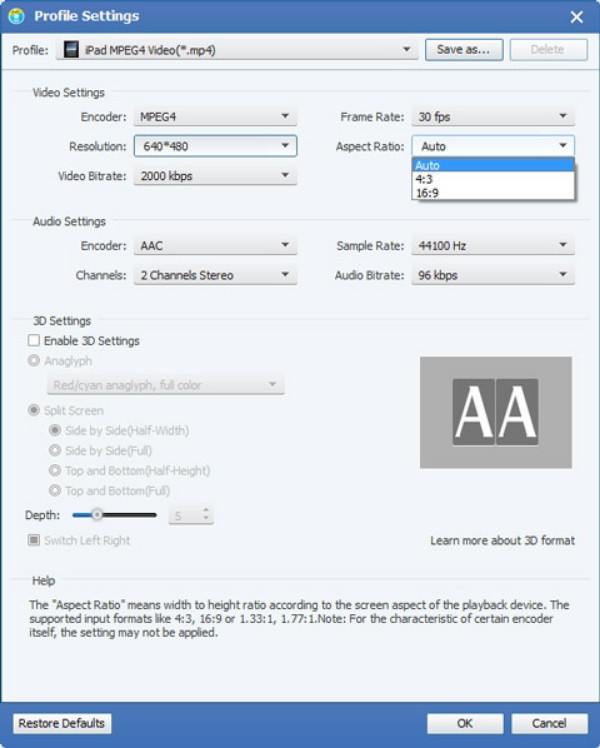
Převod DVD na iPad
Kliknutím na tlačítko "Převést" převedete film DVD na iPad. Dříve můžete přenést roztrhaný film na DVD do iPadu a sledovat offline.
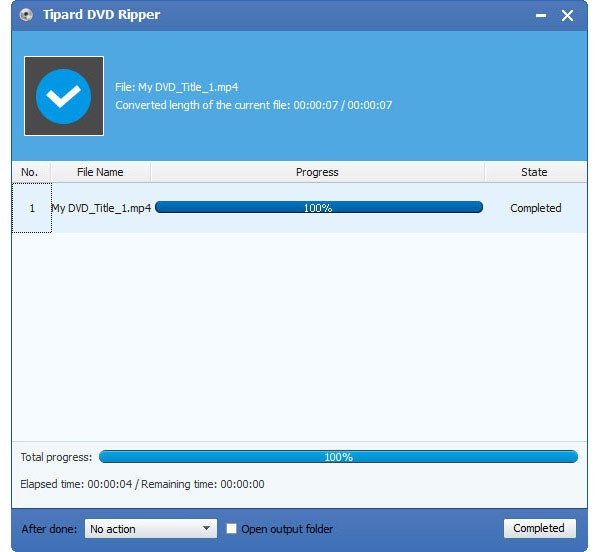
Část 3. Právní způsob, jak převést DVD na iPad videa a audia v jednom zastávce
Mnoho lidí vypaluje rodinné filmy a další nezapomenutelné okamžiky na DVD. Ve srovnání s komerčními DVD můžete na DVD najít mnoho jednotlivých videoklipů.
Je nepohodlné vkládat všechna DVD videa do iPadu. Protože někdy potřebujete jen jeden nebo dva videoklipy. Chcete-li převést DVD na iPad s výkonnějšími editačními funkcemi, můžete to zkusit Tipard Video Converter Ultimate.
Jeho jedinečná funkce pro vylepšení videa může zlepšit kvalitu videa jediným kliknutím. Tak můžete snížit třesení videa, odstranit šum videa a získat jasnější video s lehkostí. Program umožňuje uživatelům převést a upravovat DVD na iPad video v krátkém čase.
Intuitivní rozhraní a snadno použitelné editační filtry jsou pro začátečníky přátelské. Tak mohou novici i odborníci spustit konvertor DVD na iPad a snadno získat cílové video.
Hlavní rysy tohoto DVD to iPad Converter
- 1. Převod DVD na 4K a HD iPad videa s širokou škálou formátů ve vysoké kvalitě.
- 2. Extrahujte hudbu nebo skladbu z vašeho DVD ve formátu kompatibilním s iPadem.
- 3. Převést DVD a další videa do různých formátů formátu 3D s ponořeným smyslem.
- 4. Zaznamenávejte obraz videa při náhledu na video DVD.
- 5. Zvolte výstupní zvukovou stopu a titulky na převedené DVD video.
- 6. Otočit, oříznout, vylepšit, přidat vodoznak a povolit efekty 3D pomocí okna náhledu v reálném čase.
- 7. Podporujte nejnovější iOS 17 a iPad Pro, iPad Air 2, iPad Air, iPad mini 4, iPad mini 3, iPad mini 2, iPad mini, iPad 4, iPad 3, iPad 2, iPad a další zařízení iOS.
- 8. Pracujte s operačními systémy Windows 10 / 8 / 7 / Vista / XP a Mac OS X 10.5 nebo novějšími.
Jak převést DVD na iPad bezchybně pomocí výkonných nástrojů pro úpravy
Vložte disk DVD
Zdarma si stáhněte, nainstalujte a spusťte převaděč DVD na iPad. Vložte disk DVD do jednotky DVD v počítači.
Klepněte na tlačítko Vložte disk na horním panelu nástrojů. Po načtení souborů můžete vidět všechny dostupné video soubory v hlavním rozhraní.
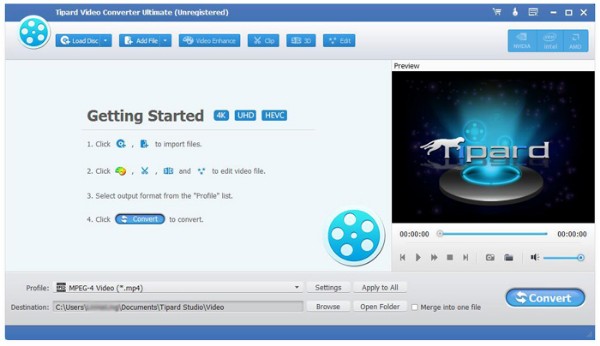
Nastavte formát videa nebo zvuku ve formátu DVD na iPad
Jakmile klepnete na zaškrtávací políčko před jedním videem, můžete si jej prohlédnout pomocí malého okna v pravém panelu. Tímto způsobem můžete najít videa, která potřebujete. Vyberte výstupní formát ze seznamu "Profil" v dolní části. Máte přístup k různým profilům pro různé hráče a zařízení. Pokud chcete zkopírovat DVD do svého iPadu, musíte zvolit „Apple iPad“ a získat požadovaný formát.
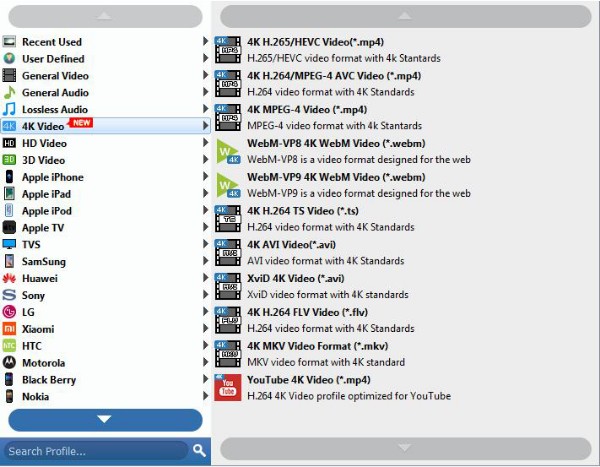
Upravte obrazové efekty
Kliknutím na „Upravit“ zobrazíte vyskakovací okno. Zde můžete otočit video, použít 3D nastavení, oříznout video, upravit video, zlepšit kvalitu videa a přidat vodoznak se snadno použitelnými parametry. Stačí vybrat "Použít" nebo "Použít na vše" pro uložení změn úprav videa.
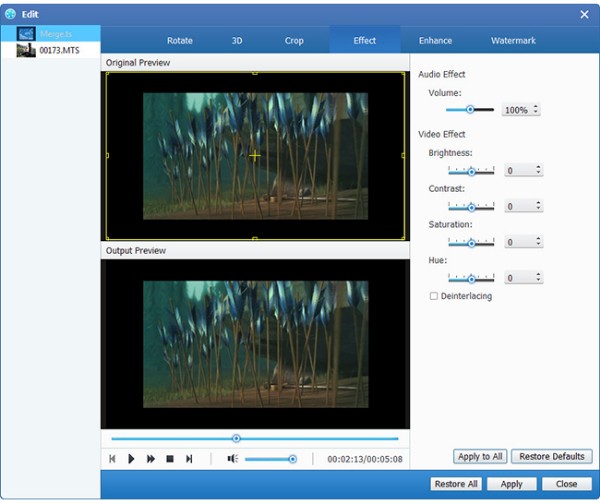
Zlepšete kvalitu videa
Můžete také kliknout na "Video Enhance" pro přímý přístup k nástrojům pro vylepšení videa z DVD do iPadu. V důsledku toho můžete bez námahy získat vynikající kvalitu videa, optimalizovat jas a kontrast, odstranit šum videa a omezit chvění.
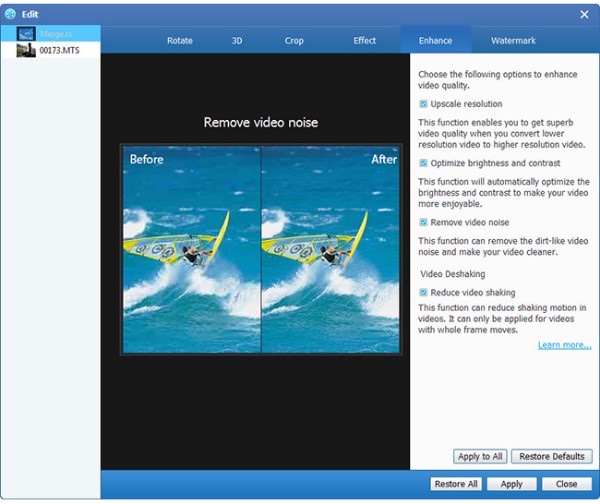
Extrahujte své oblíbené klipy
Pokud chcete získat určitý segment videa, můžete kliknout na „Klip“ v hlavním rozhraní. Pomocí okna náhledu můžete přesně nastavit čas začátku a konce.
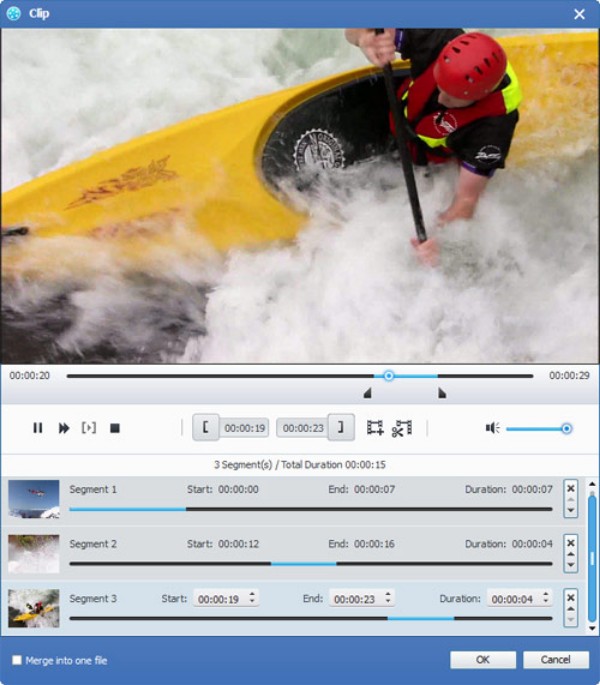
Kromě toho můžete kliknout na zaškrtávací políčko „Sloučit do jednoho souboru“ a segmenty videa chytře sloučit. Je podporováno řazení videí do sekvence se šipkami nahoru nebo dolů.
Převod DVD na iPad
Kliknutím na "Nastavení" definujte výstupní nastavení videa a zvuku, pokud je to nutné. Kromě toho můžete najít sekci „DVD“, kde získáte další přizpůsobitelné možnosti. Nakonec klikněte na „Převést“ a vložte DVD do iPadu pro přehrávání.
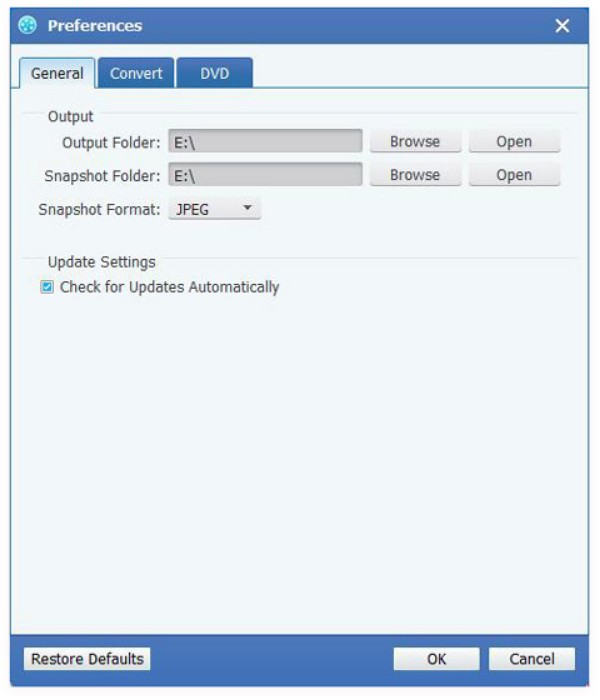
Vzhledem k tomu, že se stále více lidí dívá na filmy na přenosných zařízeních, jako jsou smartphony a tablety, konverze DVD na iPad se stala nezbytnou dovedností. Chcete-li filmy na DVD ukládat na iPad pro sledování offline, můžete si stáhnout zdarma DVD Ripper na vyzkoušení. Pokud jde o konverzi disků DVD, Video Converter Ultimate zdá se být lepší volbou. Program má rozsáhlé nástroje pro editaci videa a vlastní možnosti.







